win10打印机共享设置需要哪些步骤【图文】
时间:2016-09-07 来源:互联网 浏览量:968
小公司只有几台电脑共用一台打印机怎么共用,当然是共享出来大家一起用。win10可以实现这样的功能。其它版本的windows系统也是支持的。下面我来演示一下win10打印机共享设置需要哪些步骤。
win10打印机共享设置方法:
1、在桌面上点击【控制面板】然后使用小图标再找到【设备和打印机】
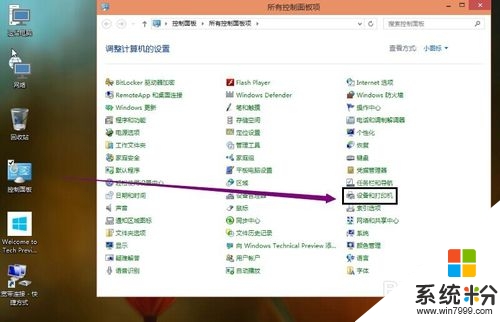
2、进入打印的界面中,在一台已安装好的打印机点右键再选择【打印机属性】
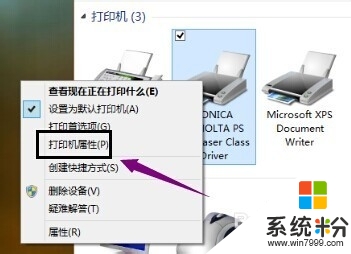
3、进入该打印要的属性界面勾选【共享这台打印机】然后再点击确定。
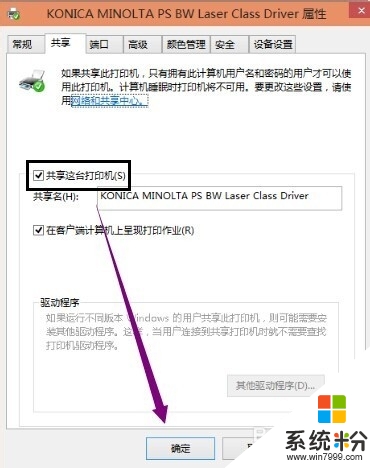
4、共享完成以后,可在地址栏或是运行工具中//计算机或用户名都是可以访问到这台打印机的。连接上就可以打印。
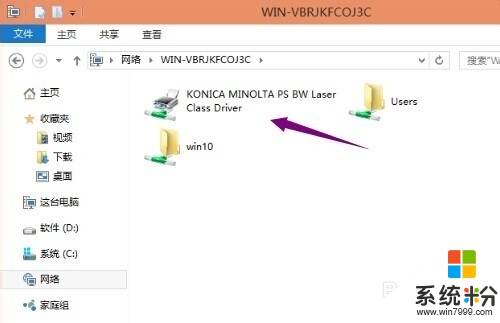
关于【win10打印机共享设置需要哪些步骤】以上就是全部内容,觉得有用的话建议分享给其他有需要的小伙伴,更多有关的电脑系统下载后使用的疑问都可以欢迎上系统粉查看。
我要分享:
相关教程
- ·win10添加共享打印机步骤 Windows10如何设置共享打印机
- ·win7系统连接win10系统共享打印机 WIN10连接WIN7共享打印机的步骤
- ·win10系统添加win7共享打印机 WIN10连接WIN7共享打印机的设置方法
- ·win10更改默认打印机的方法|windows10打印机设置步骤
- ·Win10访问共享文件需要网络凭据怎么办?Win10访问共享计算机不需要凭据的设置方法
- ·无法保存打印机设置错误6d9 Win10打印机无法共享提示0x000006d9错误
- ·桌面文件放在d盘 Win10系统电脑怎么将所有桌面文件都保存到D盘
- ·管理员账户怎么登陆 Win10系统如何登录管理员账户
- ·电脑盖上后黑屏不能唤醒怎么办 win10黑屏睡眠后无法唤醒怎么办
- ·电脑上如何查看显卡配置 win10怎么查看电脑显卡配置
win10系统教程推荐
- 1 电脑快捷搜索键是哪个 win10搜索功能的快捷键是什么
- 2 win10系统老是卡死 win10电脑突然卡死怎么办
- 3 w10怎么进入bios界面快捷键 开机按什么键可以进入win10的bios
- 4电脑桌面图标变大怎么恢复正常 WIN10桌面图标突然变大了怎么办
- 5电脑简繁体转换快捷键 Win10自带输入法简繁体切换快捷键修改方法
- 6电脑怎么修复dns Win10 DNS设置异常怎么修复
- 7windows10激活wifi Win10如何连接wifi上网
- 8windows10儿童模式 Win10电脑的儿童模式设置步骤
- 9电脑定时开关机在哪里取消 win10怎么取消定时关机
- 10可以放在电脑桌面的备忘录 win10如何在桌面上放置备忘录
win10系统热门教程
- 1 Win10系统还原教程
- 2 win10快速启动不见了怎么办,win10怎么找回快速启动
- 3 Win10出现Windows以阻止安装未具有数字签名的驱动程序 怎么解决?
- 4win10我的文档位置在哪|win10我的文档怎么打开
- 5Win10系统怎样删除图标缓存 Win10更新图标缓存的方法
- 6怎样修改注册表强制重置IE浏览器(Win10下重置IE11为例) 如何修改注册表强制重置IE浏览器(Win10下重置IE11为例)
- 7电脑没有输入设备 Win10找不到输入设备的解决方法
- 8Win10总是在右下角提示安全删除硬件并弹出媒体怎么解决 Win10总是在右下角提示安全删除硬件并弹出媒体解决的方法有哪些
- 9开启win10电脑平板模式的方法 win10电脑要开启平板模式怎么办
- 10win10复制同名文件没提示直接覆盖怎么解决【图文】
最新win10教程
- 1 桌面文件放在d盘 Win10系统电脑怎么将所有桌面文件都保存到D盘
- 2 管理员账户怎么登陆 Win10系统如何登录管理员账户
- 3 电脑盖上后黑屏不能唤醒怎么办 win10黑屏睡眠后无法唤醒怎么办
- 4电脑上如何查看显卡配置 win10怎么查看电脑显卡配置
- 5电脑的网络在哪里打开 Win10网络发现设置在哪里
- 6怎么卸载电脑上的五笔输入法 Win10怎么关闭五笔输入法
- 7苹果笔记本做了win10系统,怎样恢复原系统 苹果电脑装了windows系统怎么办
- 8电脑快捷搜索键是哪个 win10搜索功能的快捷键是什么
- 9win10 锁屏 壁纸 win10锁屏壁纸设置技巧
- 10win10系统老是卡死 win10电脑突然卡死怎么办
